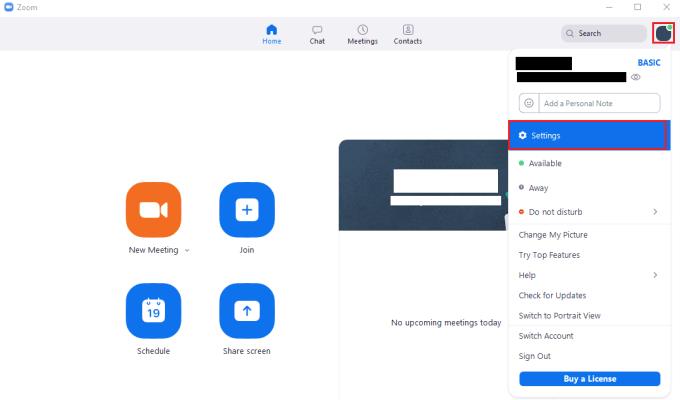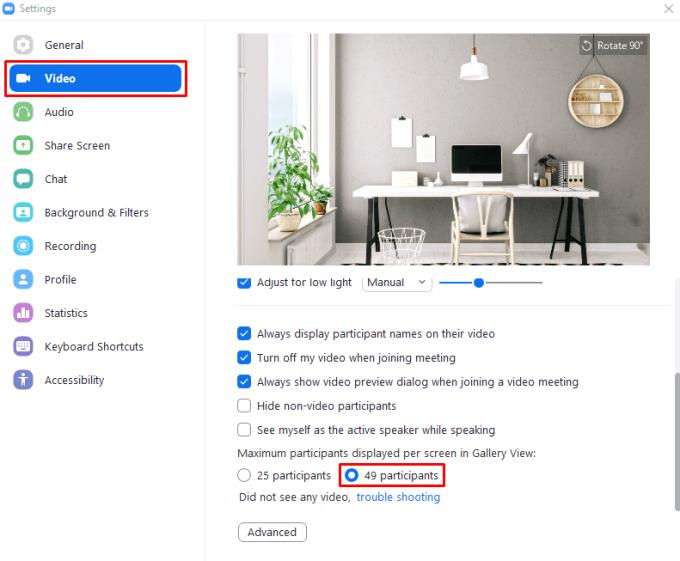Kaip vaizdo skambučių platforma, Zoom puikiai tinka susitikimams ir asmeniniams skambučiams. Tai gali būti šiek tiek asmeniškesnis nei paprastas balso skambutis, kurio negali įvykti asmeniškai. Mažiems susitikimams su ribotu žmonių skaičiumi arba kai vienas asmuo didžiąją susitikimo dalį vaidins pagrindinį vaidmenį, numatytasis rodinys „Aktyvus garsiakalbis“ yra idealus.
Rodinyje „Aktyvus garsiakalbis“ teikiama pirmenybė šiuo metu kalbančio vartotojo žiniatinklio kameros sklaidos kanalui ir suteikiama didžioji dalis ekrano erdvės, o kitų naudotojų internetinės kameros matomos ekrano viršuje.
Padidinti: kaip galerijos vaizde pamatyti daugiau pople
Didesniuose susitikimuose ar tiesiog apskritai galite naudoti rodinį „Galerija“. Šis vaizdas vienodai svarbus kiekvieno nario žiniatinklio kameros sklaidos kanalui ir juos visus sulygiuoja tinklelyje. Pagal numatytuosius nustatymus šiame „Galerijos“ rodinyje tinklelyje rodomi iki dvidešimt penkių vartotojų žiniatinklio kamerų tiekimai. Tada visi kiti vartotojai perkeliami į antrą ekraną.
Tačiau jei jūsų pokalbyje dalyvauja daugiau nei dvidešimt penki žmonės, galite sukonfigūruoti priartinimą, kad vienu metu būtų rodoma daugiau jų, iki keturiasdešimt devynių vieno ekrano. Akivaizdu, kad vienu metu rodydami daugiau žmonių galėsite matyti daugiau internetinių kamerų, kurios, atsižvelgiant į skaičių, gali leisti matyti visus vienu metu; tačiau tai turi neigiamą pusę, kad kiekvienas interneto kameros tiekimas bus mažesnis.
Jei norite padidinti maksimalų susitikimo dalyvių skaičių, kuris gali būti rodomas vienu metu „Galerijos“ rodinyje, turėsite pereiti į „Zoom“ nustatymus. Norėdami pasiekti nustatymus, spustelėkite savo vartotojo piktogramą viršutiniame dešiniajame kampe, tada spustelėkite „Nustatymai“.
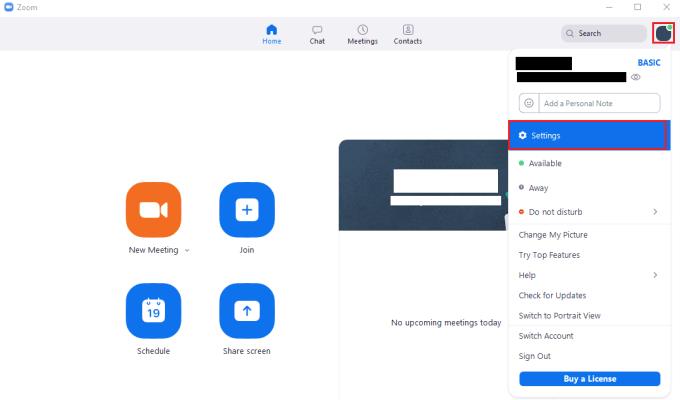
Norėdami pasiekti „Zoom“ nustatymus, spustelėkite savo vartotojo piktogramą, tada išskleidžiamajame meniu spustelėkite „Nustatymai“.
Nustatymuose pereikite į skirtuką „Vaizdo įrašas“, tada slinkite į puslapio apačią ir spustelėkite radijo mygtuką „49 dalyviai“, esantį skiltyje „Maksimalus dalyvių skaičius ekrane galerijos rodinyje“.
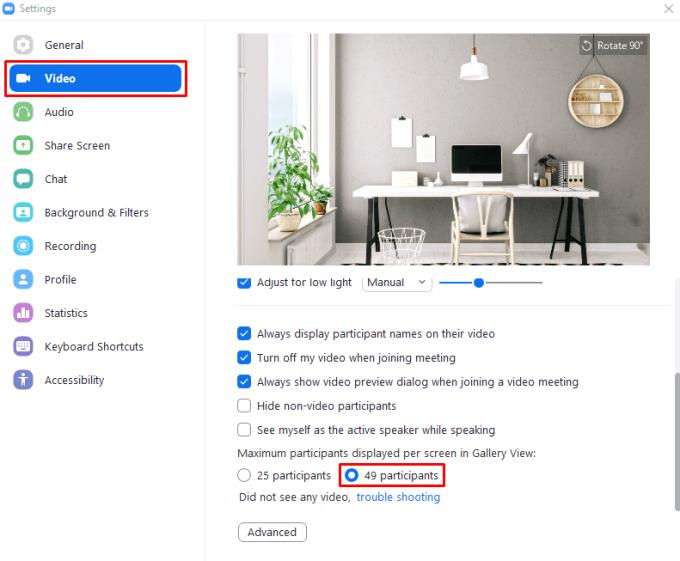
Spustelėkite akutę „49 dalyviai“ skiltyje „Maksimalus dalyvių skaičius ekrane galerijos rodinyje“.